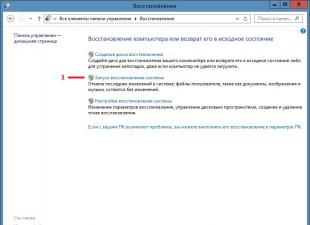La nomenclature est une liste d'articles et de services en stock, de produits finis qu'une entreprise achète ou vend :
Dans 1C 8.3, l'annuaire Nomenclature stocke les fiches de nomenclature, qui contiennent des informations sur le nom abrégé et complet, le type de nomenclature, l'unité de mesure, le taux de TVA, pour les biens/services importés, vous pouvez spécifier le numéro de déclaration en douane et bien plus encore :

Aussi, pour le confort des utilisateurs et la possibilité de mettre en place des comptes comptables automatiques, vous pouvez créer des groupes d'articles (dossiers) par type d'article ou conformément au plan comptable de travail :

Qu'est-ce qu'un groupe d'articles dans 1C 8.2 (8.3), quelles erreurs un comptable peut-il commettre lorsqu'il travaille avec des groupes d'articles - regardez notre vidéo :
Exemple de remplissage initial d'articles
Examinons maintenant de plus près comment remplir la fiche d'article dans 1C 8.3. Pendant le travail en cours, les utilisateurs du programme peuvent remplir une fiche article de plusieurs manières :
- Directement dans le répertoire Nomenclature :

- directement à partir du document de recette/dépense :

ou factures de paiement :

- Grâce à la fonction de sélection d'éléments dans les documents entrants/sortants :

Examinons maintenant de plus près la fiche article elle-même dans 1C 8.3 :

Nom– il s’agit du nom du produit, de l’œuvre ou du service (GWS) utilisé par l’utilisateur dans son travail actuel. Il peut différer du nom figurant sur le document de recette/dépense si le nom est très long. C'est ce nom qui sera utilisé par le programme 1C 8.3 pour rechercher rapidement des éléments lors du remplissage de documents.
Nom et prénom– c'est le nom qui sera utilisé pour les formes imprimées de documents. Il est recommandé de remplir ce champ conformément au document de réception ou d'acheminement.
Membre du groupe– dans ce champ, l'utilisateur affecte le poste au groupe requis pour faciliter la recherche du poste, ainsi que pour la formation correcte des écritures comptables dans les documents entrants/sortants. Si le groupe requis est manquant lors de la création d'un élément, vous pouvez créer un nouveau groupe à partir de sa fiche :

Code de fournisseur - est renseigné si le drapeau d'impression de l'article à côté du nom de l'article est activé. Principalement utilisé par les entreprises commerciales qui ont développé un système de codage des biens/services et qui doit être reflété dans le programme 1C 8.3.
Type de nomenclature– il s'agit d'une analytique qui permet de séparer la nomenclature selon le type de GWS. Joue un rôle important pour le bon fonctionnement des paramètres du compte de comptabilité des articles.
Unité– l'unité de mesure dans laquelle est enregistré ce type de GWS :

Dans 1C 8.3, il est possible de créer manuellement ou d'utiliser le classificateur panrusse d'unités de mesure :

% TVA– vous pouvez fixer un certain taux de TVA pour un article donné, s'il ne change pas par rapport aux conditions d'achat/vente :


Section Marchandises importées– complété pour une comptabilisation correcte des articles importés selon les numéros de déclaration en douane :

Classement des sections– rempli lors de la conduite d’une activité économique à l’étranger. Dans cette section, vous pouvez sélectionner un code article du classificateur des articles de base pour l'activité économique étrangère :

De plus, en haut de la fiche article, vous trouverez des liens vers d'autres détails disponibles à remplir :

Qu'est-ce qu'un type de nomenclature en 1C 8.3
Le programme 1C 8.3 offre la possibilité de configurer des comptes comptables d'articles. Pour ce faire, vous devez remplir le répertoire Types d'éléments. Souvent dans 1C 8.3, ce répertoire est renseigné par types de nomenclature ou par groupes de nomenclature qui sont créés dans le répertoire Nomenclature.
Il est très important d'éviter les doublons dans les types d'articles, car cela augmente le risque d'erreurs lors du remplissage des fiches d'articles et peut entraîner un dysfonctionnement des comptes d'articles. Comment rechercher des doublons dans 1C 8.3 et comment supprimer correctement les doublons est discuté
Pour accéder au répertoire Types de nomenclature en 1C 8.3, vous devez cliquer sur le lien Types de nomenclature dans le répertoire Nomenclature :

Vous pouvez créer des types d'éléments dans le répertoire Types d'éléments en cliquant sur le bouton Créer :

Ou en remplissant l'annuaire Nomenclature en créant des groupes de nomenclature :

Ou en remplissant la fiche de nomenclature :

Lorsque vous remplissez le type d'article, vous devez indiquer le nom du type d'article, ainsi que attribut de service – uniquement pour les services reçus/rendus. Si vous ne mettez pas cette marque, alors le programme 1C 8.3 ne vous donnera pas la possibilité de sélectionner des éléments de ce type dans le document :

Les comptes de comptabilité d'articles dans 1C 8.3 sont un registre spécial dans lequel vous pouvez définir des règles de comptabilisation des articles par groupes, par types d'articles, pour une carte spécifique ou pour un type d'entrepôt/entrepôt.
Par défaut, dans la configuration 1C 8.3, il existe déjà des enregistrements de comptes comptables d'articles :

Si nécessaire, ils peuvent être complétés ou modifiés. Pour cela, vous devez être dans l'annuaire Nomenclature et suivre le lien dans Comptabilité des articles :

Comment établir une relation entre le répertoire Nomenclature et les comptes comptables des articles dans 1C 8.2 (8.3) afin que les documents primaires soient correctement remplis et que le bon compte comptable soit automatiquement renseigné, voir notre leçon vidéo :
En entrant dans les comptes comptables des articles, la première chose que nous voyons est un lien vers les comptes comptables dans les documents. Ce paramètre vous permet d'activer ou de désactiver la possibilité d'afficher les factures dans les documents de réception/dépense/radiation (articles en stock).
Dans la partie tabulaire, nous voyons les paramètres des comptes comptables déjà saisis dans le programme 1C 8.3. Pour modifier un paramètre, vous devez ouvrir le paramètre via le menu contextuel/la touche de raccourci F2 ou en double-cliquant sur la souris :

Dans la fiche qui s'ouvre, dans le champ supérieur nous sélectionnons pourquoi nous paramétrons les comptes comptables des articles, dans la partie inférieure nous effectuons les paramétrages :

C'est très important - si vous configurez des comptes de comptabilité d'articles dans 1C 8.3 et que vous souhaitez que cela fonctionne correctement, faites attention à remplir la fiche d'articles. Si vous avez paramétré des comptes comptables par type d'article, veillez à le renseigner dans la fiche article, sinon les paramètres risquent de ne pas fonctionner.
Comment fixer les prix des articles
Les types de prix d'article sont les prix utilisés dans l'entreprise. Il peut s'agir de prix planifiés pour la production ou la vente de biens industriels, ou de prix de détail/de gros.
Dans 1C 8.3, pour une date, vous ne pouvez définir qu'un seul niveau de prix pour un type de prix d'article.
Pour créer un type de prix d'article dans 1C 8.3, vous devez suivre le lien du répertoire Nomenclature vers Types de prix d'article :

Lors de la création d'un type de prix d'article, vous pouvez sélectionner la devise, la procédure d'inclusion de la TVA dans le prix et l'arrondi (au dixième ou aux nombres entiers) :

Si une entreprise est engagée dans la production et a besoin de prix planifiés pour travailler avec les documents Rapport de production pour Shift et , vous devez alors accéder au lien Plus du répertoire Nomenclature et sélectionner Types de prix planifiés, puis sélectionner le principal type de prix prévu. :

Pour fixer le prix d'un article par type de prix, vous devez vous rendre dans l'annuaire Entrepôt et sélectionner le document Fixation des prix des articles :

Lors de la création d'un document, sélectionnez la date de fixation du prix de l'article, ainsi que le type de prix :

Après cela, nous procédons au remplissage de la partie tabulaire. Il peut être rempli de plusieurs manières :
1. Par le bouton Sélection : cette méthode permet de travailler avec plusieurs groupes d'articles à la fois, permet de voir uniquement les articles en stock ou la liste complète d'un coup ; il existe une ligne de recherche en texte intégral ; En bas de la sélection nous fixons immédiatement les prix :

2. Via le bouton Ajouter - pratique lorsque vous devez fixer les prix d'un petit nombre d'articles :

3. Via le bouton Remplir : pratique, puisqu'il existe plusieurs options pour remplir la partie tabulaire.
Par nomenclature– toutes les fiches articles créées sont incluses dans le document :

Par groupe d'articles– vous pouvez sélectionner un groupe de produits et en fixer les prix :

Remplissez les prix des articles– la section tabulaire inclura uniquement les articles pour lesquels le type de prix sélectionné a été préalablement défini. Le document contiendra des prix préalablement établis d'un certain type, qui devront être modifiés :

Ajouter par prix des articles– permet d’ajouter des positions à un document déjà complété de la même manière que dans le paragraphe ci-dessus :

Cela fonctionnera bien si vous effectuez d'abord l'opération comme lorsque vous remplissez les prix des articles, puis, en modifiant le type de prix du document, vous l'ajoutez par prix des articles.
Mise à jour par prix des articles– permet de transférer les prix actuels de l'article sélectionné vers la partie tabulaire :

À remplir/ajouter dès réception– permet de remplir la partie tabulaire à partir du document de réception des biens et services :

S'il existe des points de vente au détail et que les marchandises qu'ils contiennent sont comptabilisées aux prix de vente, après avoir fixé les prix des articles dans 1C 8.3, vous devez créer un document.
Modification des prix des articles
Il existe des cas où les prix changent d'un pourcentage spécifique, ou où vous devez arrondir tous les prix en roubles entiers, etc. A cet effet, le programme 1C 8.3 dispose d'un mécanisme de changement :

Par type de prix– permet de changer le type de prix d'un article dans un document, si un nouveau type de prix a déjà été paramétré pour l'article sélectionné, sans perdre la partie du tableau renseignée :

En pourcentage– augmenter ou diminuer le prix d’un certain pourcentage :

Prix arrondi à :

Nous considérons qu'il est très utile dans ce document de remplir le champ Commentaire si vous fixez les prix de différentes catégories de biens industriels et industriels, car cela facilitera le travail avec l'annuaire Fixation des prix des articles :

Organisation de la comptabilité en 1C 8.3 dans le cadre des annuaires Groupes de Nomenclature et Nomenclature, les particularités de la constitution de ces annuaires dans la production de produits, dans la prestation de services, dans l'exécution de travaux, dans les activités commerciales ont été étudiées en détail dans notre master classe
La nomenclature est un ensemble de produits finis, d'articles en stock, de travaux ou de services, et dans le programme 1C 8.3, vous pouvez conserver des enregistrements analytiques de la nomenclature pour ces sections. Ainsi, la nomenclature dans 1C 8.3 est une analyse (sous-conto) fréquemment rencontrée pour de nombreux comptes comptables.
1C permet la gestion des produits à l'aide d'une large gamme d'outils. Examinons les fonctionnalités de travail avec ces objets dans 1C : Comptabilité 8.3.
Créer un élément dans 1C et le modifier
Pour stocker la liste de nomenclature dans le programme, il existe un répertoire du même nom, qui se trouve dans la section « Répertoires/Produits et Services ».
Figure 1 – Ouvrage de référence de la nomenclature
Le répertoire Nomenclature en 1C permet d'ajouter et de configurer de nouveaux postes et de modifier des éléments précédemment créés grâce aux détails et paramètres :
 Figure 2 – Élément d'annuaire
Figure 2 – Élément d'annuaire
- Accessoires "Type d'article" saisi à partir de l'ouvrage de référence du même nom. Des vues ont été créées pour simplifier la comptabilité. Par exemple, si la base de données conserve les enregistrements de plusieurs entreprises, le même article peut être un produit dans une organisation et un produit dans une autre. Si la case « Service » est cochée, alors un poste de ce type peut être sélectionné dans le « Certificat d'achèvement des travaux ». Les vues sont également utilisées pour configurer des comptes comptables.
 Figure 3 – Types
Figure 3 – Types

Figure 4 – Élément du répertoire des espèces
- Accessoires "Nom" reflète le nom de la nomenclature.
- Accessoires "Nom et prénom" pour substitution dans les formulaires imprimés.
- Accessoires "Code de fournisseur" doit être rempli si lors de l’impression, à côté de la colonne « Nom », la colonne « Article » doit être affichée. L'affichage de la colonne « Article » fournit les paramètres d'impression des articles. Les paramètres d'impression des éléments se trouvent dans la section « Administration – Paramètres du programme – Paramètres comptables – Impression des éléments ».

Figure 5 – Paramétrage de l’impression des articles
- "Une partie du groupe" est destiné à sélectionner le groupe dans lequel l'élément actuel est inclus. Dans notre exemple, la position « Bear » est incluse dans le groupe de répertoire « Candy ».
- Chacun de ces postes est caractérisé par une unité de mesure comptable, qui est renseignée dans l'attribut du même nom. Sa valeur est sélectionnée dans le classificateur d'unités de mesure. Vous pouvez ajouter manuellement de nouvelles unités de mesure au répertoire à l'aide du bouton « Créer » ou sélectionner dans le classificateur panrusse d'unités de mesure à l'aide du bouton « Sélection depuis OKEI ».
 Figure 6 – Répertoire de classification des unités de mesure
Figure 6 – Répertoire de classification des unités de mesure
- Accessoires "% TVA" vous permet de définir le taux de TVA pour l'article actuel, qui sera utilisé comme taux prédéfini dans les documents de réception/vente.
- "Prix de vente" est paramétré de manière prédéfinie dans les factures, actes et factures de vente. Le paramètre « Remplir les prix de vente » se trouve dans la section « Administration/Paramètres du programme/Options comptables ».
 Figure 7 – Paramètre « Remplir les prix de vente »
Figure 7 – Paramètre « Remplir les prix de vente »
- "Groupe de nomenclatures" est inscrit à partir du répertoire du même nom et représente les types d'activités de l'entreprise, dans le cadre desquelles est tenue une comptabilité intégrée des coûts de production principale/auxiliaire et des revenus des ventes. Un groupe peut inclure un nombre illimité de postes, tandis qu'un poste peut être inclus dans un seul groupe, qui dans 1C 8.3 est une analyse (sous-compte) pour les comptes de comptabilité analytique, les comptes de production de produits finis et les revenus des ventes. Par conséquent, dans les documents contenant des données de compte, il est nécessaire de renseigner le groupe de nomenclature.
 Figure 8 – Répertoire « Groupes de nomenclature »
Figure 8 – Répertoire « Groupes de nomenclature »
- Vous pouvez créer des spécifications pour les produits finis en utilisant le lien du même nom. Il contient une liste de matériaux, de produits semi-finis ou de composants faisant partie du produit final. La composition du produit fini issue du cahier des charges sera automatiquement renseignée à l'aide du bouton « Remplir » de l'onglet « Matériaux » dans les documents « Rapport de production pour l'équipe », « Réception de transformation » et « Assemblage des articles ».
 Figure 9 – Lien « Spécifications »
Figure 9 – Lien « Spécifications »

Figure 10 – Spécification de l'article
Comptes comptables des articles
Le registre d'informations « Comptabilité des articles », qui se trouve dans la section « Répertoires/Produits et services », est destiné au paramétrage.
 Figure 11 – Registre des comptes comptables
Figure 11 – Registre des comptes comptables
Chaque ligne de registre représente une règle comptable définie pour un article, un groupe, un type, un entrepôt, un type d'entrepôt, une organisation ou une combinaison de ces détails. Si la règle comptable est définie pour tous les postes, alors les détails « Type » et « Nomenclature » n'ont pas besoin d'être saisis.
 Figure 12 – Élément du registre d'information « Comptes d'articles »
Figure 12 – Élément du registre d'information « Comptes d'articles »
Les comptes comptables d'articles configurés dans 1C seront insérés automatiquement dans les documents de réception, de vente et de transfert des stocks. Dans le cas où différents comptes comptables ont été spécifiés pour un article individuel, pour son type ou pour son groupe, alors le compte article de l'article aura une priorité plus élevée. En d’autres termes, les éléments plus importants reçoivent moins de priorité.
Fixer les prix des articles dans 1C
Pour un article individuel ou pour un groupe entier, vous pouvez utiliser « Définition des prix des articles » situé dans « Entrepôt/Prix ».
 Figure 13 – Fixation des prix
Figure 13 – Fixation des prix
L'installation se fait par type, vous devez donc d'abord remplir le répertoire approprié, qui se trouve dans la section « Répertoires/Produits et services/Types de prix... ».
 Figure 14 – Répertoire des types de prix
Figure 14 – Répertoire des types de prix

Figure 15 – Elément du répertoire des types de prix d'articles
Avant de saisir, vous devez indiquer le type souhaité dans l'en-tête. Pour remplir automatiquement la partie tabulaire avec une liste d'éléments, vous devez cliquer sur le bouton « Remplir » pour sélectionner l'un des types de remplissage :
 Figure 16 – Types de remplissage possibles
Figure 16 – Types de remplissage possibles
- « Remplir par nomenclature »– tous les postes du répertoire de nomenclature. Les prix du type spécifié (dans l'attribut « Type de prix ») seront renseignés pour les postes pour lesquels ils ont déjà été définis précédemment. Pour le reste, les prix doivent être saisis manuellement.
- « Remplir par groupe d'articles »– positions pour le groupe d'articles sélectionné. Comme pour l'option précédente, les prix d'un type donné seront renseignés pour les articles pour lesquels ils ont déjà été préalablement fixés.
- « Remplissez les prix des articles »– pour les articles à prix fixe d’un type donné.
- "Ajouter par prix d'article" pour les articles avec un type de prix déjà défini. Dans ce cas, les lignes précédemment ajoutées à la partie tabulaire du document sont enregistrées.
- "Mise à jour par prix des articles" met à jour les prix en vigueur à la date du document pour les articles pour lesquels des prix ont déjà été fixés.
- « À remplir dès réception » saisit les articles et les prix à partir des « Réceptions de biens et services ». «Ajouter à l'arrivée» ajoute des éléments de « Réceptions de biens et services ». Dans ce cas, les lignes précédemment ajoutées à la partie tabulaire du document seront conservées.
Tous les résultats de tarification peuvent être trouvés sur le lien « Prix ».
 Figure 17 – Prix des articles
Figure 17 – Prix des articles
Grâce à « Prix » – « Enregistrer les prix », le document « Fixation des prix des articles » sera automatiquement généré, qui enregistrera le coût.
 Figure 18 – Bouton « Enregistrer les prix »
Figure 18 – Bouton « Enregistrer les prix »
Chargement et déchargement d'articles
Pour remplir le répertoire « Nomenclature », il n'est pas nécessaire de créer des rubriques manuellement. Examinons les mécanismes de chargement et de déchargement des éléments dans 1C 8.3.
Le programme 1C 8.3 permet de charger des articles et des prix à partir de fichiers au format *.xlsx, *.xls, *.mxl, *.csv, *.ods.. Si des articles chargés à partir d'un fichier sont déjà présents dans le Répertoire « Nomenclature », ils s'y trouvent et peuvent être mis à jour si nécessaire. Ainsi, grâce à ce mécanisme, il est possible, par exemple, de mettre à jour les prix des articles en fonction des tarifs.
Avant d'importer des données, vous devez préparer le fichier à télécharger.
 Figure 19 – Fichier pour importer des éléments
Figure 19 – Fichier pour importer des éléments
 Figure 20 - « Nomenclatures et prix - Téléchargement » dans le répertoire « Nomenclature »
Figure 20 - « Nomenclatures et prix - Téléchargement » dans le répertoire « Nomenclature »
Au stade de la préparation des données pour le chargement, vous devez utiliser les boutons « Supprimer tout ce qui est inutile », « Supprimer la ligne », « Supprimer la colonne » pour supprimer toutes les lignes et colonnes inutiles qui ne doivent pas être chargées.
 Figure 21 – Étape de préparation des données pour le chargement
Figure 21 – Étape de préparation des données pour le chargement
Dans les en-têtes des colonnes restantes, vous devez indiquer les noms des détails du répertoire « Nomenclature », qui correspondront aux champs chargés. Par exemple, pour la colonne « Achats », nous indiquerons l’attribut « Achats » dans la section « Prix ».
 Figure 22 – Configuration des détails pour le téléchargement des données
Figure 22 – Configuration des détails pour le téléchargement des données
Cliquez sur le bouton « Suivant » pour passer à la vérification finale des données à charger. Définissez la date de téléchargement dans l'attribut « Définir les prix pour ». Ici, la nomenclature dans la partie tabulaire du formulaire « Chargement de la nomenclature dans 1C à partir d'un fichier » est ajustée. Pour lancer le téléchargement, cliquez sur le bouton « Télécharger ». Les prix d'un type donné seront enregistrés dans le document « Définition des prix des articles », qui sera automatiquement généré lors du processus de chargement des données.
 Figure 23 – Vérification finale des données avant le chargement
Figure 23 – Vérification finale des données avant le chargement
Téléchargement des positions et des prix dans des fichiers aux formats .xlsx, .xls, .mxl, .csv, .ods. peut se faire via « Nomenclature et prix » et « Upload » dans le répertoire « Nomenclature ».
 Figure 24 – Bouton « Nomenclature et prix – Décharger » dans le répertoire « Nomenclature »
Figure 24 – Bouton « Nomenclature et prix – Décharger » dans le répertoire « Nomenclature »
 Figure 25 – Paramètres de téléchargement des articles et des prix dans un fichier
Figure 25 – Paramètres de téléchargement des articles et des prix dans un fichier
 Figure 26 – Configuration des colonnes pour le téléchargement vers un fichier
Figure 26 – Configuration des colonnes pour le téléchargement vers un fichier
 Figure 27 – Paramétrage des conditions de sélection pour le téléchargement dans un fichier
Figure 27 – Paramétrage des conditions de sélection pour le téléchargement dans un fichier
 Figure 28 – Résultat du téléchargement d'éléments dans un fichier
Figure 28 – Résultat du téléchargement d'éléments dans un fichier
Regardons les types d'éléments dans la configuration « 1C : Trade Management 8 » (rév. 11.3).
Quels sont les types et types de nomenclature en 1C ?
Le répertoire « Types de nomenclature » est l'un des classificateurs de nomenclature en 1C. On peut dire qu'il s'agit de groupes d'assortiments de biens ou de services.
Les types d'éléments combinent des éléments selon des caractéristiques comptables générales, telles que :
- Type d'élément;
- Comptabilité par caractéristiques ;
- Comptabilité par séries.
Ces caractéristiques et quelques autres sont spécifiées pour un type spécifique d'article. Si des postes de ce type sont ensuite créés, ils auront les paramètres comptables spécifiés.
Il faut distinguer le type et le type de nomenclature.
Le type d'élément dans 1C décrit ce qu'est cet élément. Types disponibles : produit (avec possibilité d'indiquer l'attribut des produits alcoolisés/contenant de l'alcool ou la teneur en métaux précieux), conteneur, œuvre, service, ensemble. Les types d'éléments sont spécifiés dans le programme ; l'utilisation de certains d'entre eux est désactivée selon certains paramètres.
Les types d'éléments sont créés par l'utilisateur (sauf si la possibilité de plusieurs types est désactivée dans le système). Lors de la création d'un type d'élément, spécifiez le type.
Illustration. Si vous créez un type de produit « Hoverboards » et sélectionnez le type de produit « Produit » pour celui-ci, alors tous les articles de ce type créés à l'avenir seront des marchandises.
Paramètres qui affectent les types et types d'éléments
La comptabilité par types et types d'éléments dépend du paramétrage des sections comptables.
Données de base et administration / Paramétrage des données de base et des sections / Nomenclature, sous-section « Sections comptables ».
Les drapeaux correspondants activent ou désactivent l'utilisation de paramètres tels que :
- De nombreux types d'articles (lorsque le drapeau est décoché, seuls deux types sont disponibles - « Produit » et « Service », avec les mêmes types),
- Caractéristiques de la nomenclature,
- Serie de produits.
Les drapeaux « Ensembles d'articles à vendre » et « Conteneurs réutilisables » précisent respectivement l'utilisation des types d'articles « Ensemble » et « Conteneur » ; si les drapeaux sont décochés, ils ne seront pas disponibles.
Annuaire "Types de nomenclature"
Données de référence et administration / Données de référence / Classificateurs de nomenclature, lien « Types de nomenclature ».
Création d'un type d'article avec le type « Produit »
Notre entreprise va vendre un nouveau type de produits : les hoverboards. Vous devez créer le type d'élément approprié.
Créons un nouvel élément dans le répertoire à l'aide du bouton « Créer ». Regardons les paramètres de remplissage de base.
Onglet principal (ouvert par défaut). Nous indiquons ici le type d'article – « Produit » (en utilisant le lien « Modifier ») et le nom du type d'article. Ici, vous devez sélectionner un groupe d'accès utilisateur.
L'attribut « La vente est en cours » est destiné à indiquer le type de document qui sera automatiquement créé lors de l'enregistrement d'une vente sur la base de la commande de l'acheteur (cela se fait sur la page « Factures pour l'enregistrement », voir notre article sur les ventes sur commande ). Options possibles pour enregistrer la vente de biens :
- Ventes de biens et services,
- Acte de cession de droits.
Les flags « Caractéristiques » et « Séries » permettent d'inclure des sections comptables de même nom pour un type d'élément donné. Leur utilisation sera discutée dans de prochains articles.

Onglet "Supplémentaire" conditions requises". Utilisé pour configurer la comptabilité en utilisant des détails supplémentaires.
Onglet « Modèles de noms ». Ici, vous pouvez définir des modèles de dénomination (à la fois fonctionnels et pour l'impression) pour les éléments nouvellement créés de ce type.
Onglet Valeurs par défaut. Vous permet de définir les valeurs qui seront utilisées par défaut pour les éléments de ce type - par exemple, le taux de TVA, les unités de mesure et autres.

Création d'un type d'élément avec le type « Service »
Il est nécessaire de refléter dans 1C les services de livraison fournis par notre société comme type d'article.
Créons un nouvel élément dans le répertoire des types d'éléments et examinons les fonctionnalités de remplissage d'un service.
Onglet "Basique". Nous indiquons le type d'élément - "Service" et le nom du type d'élément, sélectionnons un groupe d'accès utilisateur.
Ici, vous pouvez choisir l'option d'exécuter et de vendre le service - par votre propre organisation ou dans le cadre d'un contrat d'agence.
Il n'est pas possible de comptabiliser les services par séries, mais uniquement par caractéristiques.

Le principe de création de types de nomenclature
Combien de détails sont nécessaires lors de la création de types d'éléments dans 1C ? Il existe deux options de « frontière » possibles.
Au minimum, différents types sont nécessaires pour les éléments présentant des caractéristiques comptables différentes. Par exemple, si notre assortiment comprend des produits avec une date de péremption, ils nécessitent un type de nomenclature particulier. S'il existe des produits présentant des caractéristiques telles que la couleur, le matériau, la taille des vêtements, la pointure des chaussures, les dimensions hors tout, etc., chaque ensemble de caractéristiques nécessite également un type de nomenclature distinct.
Les caractéristiques comptables peuvent être reflétées dans 1C à l'aide de séries et de caractéristiques. Par exemple, un vêtement peut avoir les caractéristiques « Couleur », « Matière », « Taille ». Pour plus d’informations sur la série et les caractéristiques, consultez nos articles suivants.
Il est considéré comme optimal de regrouper des éléments similaires en types distincts, même s'ils présentent les mêmes caractéristiques comptables. Dans ce cas, vous pouvez abandonner les groupes (hiérarchie) dans le répertoire « Nomenclature » et utiliser le regroupement par type - notamment lors de la sélection de la nomenclature des documents.

Saisir des articles
Ouvrons le répertoire de nomenclature et créons des postes liés aux types décrits ci-dessus.
Données de référence et administration / Données de référence / Nomenclature
Créons et enregistrons deux éléments de type « Hoverboards » – « Hoverboard 1 » et « Hoverboard 2 ».
Pour un article, seuls trois paramètres doivent être renseignés : le nom, le type d'article et l'unité de mesure. Limitons-nous à eux pour simplifier notre exemple.
Conseil. Vous pouvez saisir un élément d'un certain type en sélectionnant le type souhaité dans le panneau de droite du répertoire et en cliquant sur « Créer ». Ce type sera indiqué dans la position créée.

Les principaux paramètres comptables - type, utilisation des caractéristiques et des séries, option d'enregistrement des ventes - sont hérités des paramétrages du type de poste et ne sont pas modifiables dans le formulaire de poste. Vous pouvez les voir en cliquant sur le bouton « Afficher tout ».
D'autres détails (notamment l'unité de mesure et le taux de TVA) peuvent également être renseignés automatiquement s'ils ont été spécifiés comme valeurs par défaut pour le type d'article.

Après l'enregistrement dans le formulaire d'élément, l'onglet « Carte » apparaît et s'ouvre par défaut. Il affiche tous les paramètres et réglages de cette position au format texte.

Si vous devez modifier des données, vous devez accéder à un autre onglet - « Détails ».
De même, nous allons créer deux éléments d'article avec le type « Services de livraison » - « Livraison régulière » et « Livraison rapide ».
Dans le matériel d'aujourd'hui, nous vous expliquerons comment travailler avec un ouvrage de référence appelé « Nomenclature » dans le logiciel 1C 8.3. A savoir : comment créer un nouveau poste, définir un compte comptable et un type d'élément.
Pour commencer, rendez-vous dans le répertoire « Nomenclature ». Pour cela, sélectionnez le menu intitulé « Annuaires », puis dans la section « Produits et services » sélectionnez la rubrique « Nomenclature » :
Ainsi, après avoir effectué les opérations ci-dessus, vous êtes entré dans la liste des éléments du répertoire. Tous les éléments sont divisés en groupes et directement en nomenclature :
Annuaire "Nomenclature" : hiérarchie
Tous les groupes sont nécessaires à la répartition et au regroupement des éléments selon divers critères. Ce sera très pratique pour la suite des travaux. Il est important de dire que dans chacun des groupes vous pouvez créer le nombre de groupes souhaité (plus précisément, dans la mesure où la longueur du code précisée par l'informaticien lors de la création de l'annuaire le permet).
Le nombre de niveaux, qui peut être infini, est également précisé dans cet ouvrage de référence de ce spécialiste.
Essayez maintenant de former un groupe appelé « Frozen » et, dedans, une nomenclature portant le nom « Classic Dumplings ».
Pour commencer, allez dans le répertoire et cliquez sur le bouton intitulé « Créer un groupe ». Ensuite, la fenêtre de formation de groupe devrait s'ouvrir. Il y aura 2 champs, « Type d'article » et « Nom ».
Le dernier des champs spécifiés est obligatoire. Écrivez-y « Congelé ». Il n'est pas nécessaire de renseigner « Type d'article », mais dans notre exemple, nous avons quand même sélectionné « Produits ». Le « Type d'élément » peut être utile lorsque vous devez configurer des formations de publication.
Si vous regardez la capture d'écran, vous pouvez voir que nous avons une erreur dans le nom du groupe. Pour le corriger sur la ligne avec le groupe, faites un clic droit. Après cela, un menu contextuel s'ouvrira dans lequel vous pourrez effectuer diverses actions dans cette ligne.
Dans ce cas, vous devez utiliser l'élément nommé « Modifier ». En cliquant dessus, le même formulaire d'édition de groupe s'ouvrira, où vous pourrez apporter les modifications nécessaires puis les enregistrer.
Il convient de noter que dans la liste, nous avons déjà un groupe appelé « Produits semi-finis » et « Surgélation » pourrait également y être déplacé. Pour effectuer cette opération, utilisez l'élément « Déplacer vers le groupe » (il se trouve également dans le menu contextuel).
Comment créer une nouvelle nomenclature en 1C 8.3 ?
Passons maintenant à la formation de l'élément de nomenclature lui-même. Si vous souhaitez que « Classic Dumplings » soit à l'intérieur d'un groupe, double-cliquez dessus et vous serez ensuite dirigé vers l'intérieur.
Remplissez les champs « Nom » et « Nom complet ».
Nous allons maintenant comprendre pourquoi deux noms sont nécessaires et comment les remplir. Le champ appelé « Nom » est un nom court utilisé pour rechercher le produit requis. Et le champ « Nom complet » est imprimé sur les étiquettes de prix, la documentation, etc. Par conséquent, dans « Nom », entrez le nom « Dumplings classiques » et dans « Nom complet » - « Dumplings classiques, emballés, 500 g ».
Les valeurs de champs tels que « Partie du groupe » et « Type d'élément » n'ont pas besoin d'être renseignées, puisqu'elles sont extraites du groupe ;
Le champ appelé « Unité » est l'unité de mesure pour stocker l'article. Puisque dans notre exemple nous avons des produits emballés, sélectionnez donc l’unité « pièce ».
"% TVA" est le taux du poste TVA. A noter que dans la documentation, si nécessaire, il est possible de fixer un taux différent.
« Groupe de nomenclature » - c'est ici qu'il existe une liste de biens utilisés dans la production pour répartir les coûts ;
Le « Commentaire » note des données arbitraires ;
Dans la section intitulée « Production », vous devez indiquer « Spécifications » et « Élément de coût ». « Spécification » est indiqué lorsque cet article est un produit fini. Les « Spécifications » contiennent une liste de matériaux à partir desquels les marchandises sont formées ;
Lorsque la nomenclature mentionnée ci-dessus est un produit importé, vous devrez alors renseigner à la fois le « Pays d'origine » et le « Numéro de déclaration en douane » ;
Le domaine appelé « Nomenclature des produits de l'activité économique étrangère » est une nomenclature des produits pour l'activité économique étrangère. Le classificateur est chargé automatiquement.
Nous avons déjà terminé de remplir cette page.
Examinons maintenant brièvement les autres pages de l'annuaire, puisque les données qu'elles contiennent sont configurées par défaut ou une fois par un spécialiste. Pour cela, dans la fenêtre de nomenclature, cliquez sur « Enregistrer et fermer ». Après cela, vous serez ramené au groupe :
Quel est le type de nomenclature dans le programme 1C 8.3 ?
« Types de nomenclature » est un répertoire qui contient une liste de types de nomenclature. Types de nomenclature L'ensemble du répertoire est divisé en types. Par exemple : matériaux, marchandises, produits finis, etc. Vous pouvez saisir n'importe quelle quantité souhaitée dans ces sections comptables.
Un compte comptable distinct peut être défini pour chaque type - c'est la commodité des types d'éléments.
Par exemple:
- « Matériaux » - compte comptable « 10.01 » ;
- « Biens » - compte comptable « 41.01 » ;
- « Produits semi-finis » - compte comptable « 21 ».
Cependant, les documents compléteront le compte comptable requis, quelles que soient les autres conditions.
Faites également attention au drapeau appelé « Service », qui détermine quel onglet - biens ou services - l'élément peut être ajouté aux documents.
Comment fixer les prix des articles ?
Dans le produit logiciel 1C 8.3, cela se fait sur l'onglet « Tarifs » :
« Types de prix d'articles » est une liste de types de prix utilisés : « planifié », « de gros », « de détail ».
Par exemple, fixer un nouveau prix est très simple. Tout d'abord, vous devez indiquer une nouvelle valeur dans la colonne intitulée « Prix », puis définir la date dans l'en-tête du formulaire et enfin cliquer sur le bouton « Écrire les prix ».
Nous soulignons qu'en 1C le prix est lié à la date. Autrement dit, si vous fixez le prix pour le 2 février 2016 et que la date du 1er février 2016 est indiquée dans le document d'expédition, le système ne verra pas le nouveau prix établi.
Un document nommé « Fixation des prix des articles » permet de modifier massivement les prix d’un produit entier ou d’un groupe de produits.
Programme "1C 8.3": comptes comptables des articles
Dans « Comptabilité des articles », vous configurez des comptes pour lesquels des transactions seront créées à l'avenir. D'abord renseigné par défaut, mais il peut être ajusté :
Nous soulignons que les comptes comptables de ce logiciel peuvent être configurés comme suit :
Pour toute la nomenclature - vous devez marquer la nomenclature vide ;
Pour chaque type de nomenclature ;
Pour l'organisation ;
Pour un article de produit spécifique ;
Pour la composition ;
Pour un groupe d'éléments - spécifiez le dossier contenant l'élément ;
Pour le type d'entrepôt.
Lorsque les règles se croisent, la règle « la plus proche » est déclenchée pour chaque position.
Donnons un exemple. Si vous avez créé un compte comptable pour l'ensemble de l'élément - "41.01" et que pour un certain dossier spécifique vous avez spécifié "10.01", alors l'élément de ce dossier sera considéré comme "10.01" et le reste - comme "41.01". ».
Malgré l'apparente simplicité de la comptabilité des articles, cette question n'est pas si simple qu'elle puisse être négligée lors de l'étude des bases de la comptabilité dans le programme 1C Enterprise. Dans cet article, nous examinerons les techniques de base pour travailler avec le répertoire d'articles, avec les groupes d'articles et avec les cartes d'enregistrement elles-mêmes. Prenons comme exemple la configuration de démonstration de 1C Accounting for Ukraine.
Ouvrons 1C en mode 1C Enterprise et passons aux éléments. Vous pouvez le saisir de plusieurs manières. Les éléments suivants sont principalement utilisés. Dans le menu principal, sélectionnez l'élément « Entrepôt » et le bouton « Nomenclature ». Soit via le « Panneau Fonctions », la rubrique « Nomenclature » des onglets « Achat » ou « Vente ».

En cliquant dessus, nous accéderons au répertoire souhaité. Dans cette fenêtre enfant du programme (photo ci-dessous), vous pouvez voir le menu principal en haut (à ne pas confondre avec le menu principal) et deux panneaux en dessous. Ces éléments de base permettent de naviguer et de contrôler la fenêtre. Le volet de gauche affiche, comme les très anciennes versions de l'Explorateur Windows, uniquement les dossiers dans une arborescence, le volet de droite affiche tous les éléments inclus dans le dossier marqué à droite.

De plus, il existe un contrôle supplémentaire utilisant certains des boutons du menu principal, par exemple les commandes incluses dans les éléments « Fichier » et « Modifier ». De plus, en cliquant avec le bouton droit sur n'importe quel panneau du répertoire, un menu déroulant supplémentaire apparaît, dupliquant essentiellement les commandes du menu principal du répertoire. Mais il y a aussi des équipes originales.

Regardons les commandes de contrôle de base. Pour être honnête, il convient de noter que le menu situé en haut du répertoire de nomenclature est similaire aux autres répertoires, magazines, etc., utilisés dans l'interface 1C Enterprise.
Donc, commandes du menu principal du répertoire:
Actions— un bouton pour appeler un menu supplémentaire similaire à celui appelé par un clic droit de la souris ;
Ajouter— un bouton pour saisir un nouvel élément de répertoire, la commande est dupliquée en appelant le raccourci clavier "Insérer" ;
Ajouter un groupe— ajout d'un nouveau groupe (dossier) pour organiser les articles d'inventaire, les services, etc., utilisé conjointement avec les raccourcis clavier Ctrl+F9 ;
Ajouter en copiant— ajoute un nouvel élément en remplissant les détails en fonction de l'élément sélectionné, touche de raccourci F9 ;
Changer l'élément actuel— édition de l'élément sélectionné, raccourci clavier F2 ;
Définir l'indicateur de suppression— suppression d'un élément, raccourci clavier Del ;
Navigation hiérarchique— un bouton qui active/désactive l'affichage du répertoire par groupe ou comme un ensemble complet d'éléments.
Déplacer l'élément vers un autre groupe— évidemment d'après le nom, l'action du bouton a été discutée en détail dans les touches de raccourci Ctrl+Shift+M ;
Vient ensuite un bloc de commandes chargé de trier et de filtrer le répertoire. Voici les boutons : Sélection et tri, Filtrer par valeur dans la colonne actuelle, Historique de sélection, Désactiver la sélection. Ils vous permettent de définir des filtres dans le répertoire en fonction des valeurs et des détails sélectionnés, de mémoriser les filtres et de désactiver le filtrage.
Entrez en fonction de— entre en fonction de l'élément sélectionné ;
Mettre à jour la liste actuelle— la commande met à jour la liste dans le panneau de droite, raccourcis clavier Ctrl+Shift+R ;
Aller— transition vers les informations associées à l'élément sélectionné, ouvre un menu avec un ensemble de transitions possibles ;
 Par exemple, en sélectionnant un groupe et en cliquant sur l'élément de menu pour obtenir des informations associées « Comptes d'articles », vous pouvez afficher ou modifier les données de compte pour un groupe d'articles. Tous les éléments inclus dans ce groupe correspondront au compte spécifié.
Par exemple, en sélectionnant un groupe et en cliquant sur l'élément de menu pour obtenir des informations associées « Comptes d'articles », vous pouvez afficher ou modifier les données de compte pour un groupe d'articles. Tous les éléments inclus dans ce groupe correspondront au compte spécifié.

Détails supplémentaires - La commande vous permet de créer des détails supplémentaires pour les besoins de l'utilisateur sans modifier le répertoire ou le journal. En fait, « Détails supplémentaires » est un registre d'informations et il contiendra un lien vers le document et le nom des détails supplémentaires qui sont associés au document, la valeur est dans le Plan des Types de Caractéristiques.

Les derniers boutons contiennent des informations d'aide et des conseils.
Menu déroulant, qui apparaît lorsque vous cliquez avec le bouton droit sur les panneaux, comme nous l'avons déjà mentionné, répète essentiellement le menu évoqué ci-dessus. Nous nous attarderons donc uniquement sur les différences.
Niveau supérieur— passer à un niveau supérieur lors de l'affichage hiérarchique d'un répertoire ;
Descendre d'un niveau- également, un niveau plus bas ;
Tri— tri par détails prédéfinis, trié en cochant la case ;
Liste— enregistrer la liste générée sous forme de tableau ou dans un document texte ;
Configuration de la liste— un ensemble de quelques paramètres nécessaires pour travailler avec la liste de répertoires. Par exemple, vous pouvez ici désactiver l'affichage par défaut de la liste par ordre hiérarchique. Pour cela, dans la fenêtre qui s'ouvre, rendez-vous dans l'onglet « Autre » et décochez la case « A l'ouverture, paramétrer la visualisation hiérarchique ».
 Après avoir examiné les principales commandes et la navigation, passons au remplissage du répertoire.
Après avoir examiné les principales commandes et la navigation, passons au remplissage du répertoire.
Créer/modifier un groupe
Si vous créez un nouveau dossier, cliquez sur le bouton « Ajouter un groupe » et remplissez les détails proposés, ou cliquez sur le bouton « Modifier » pour modifier les détails d'un dossier existant. Si le dossier doit être situé à la racine du groupe sélectionné, ne remplissez pas l'élément « Parent ».

Nous remplissons les paramètres comptables évidents et sauvegardons les données en cliquant sur les boutons « Enregistrer » et « OK ».

Créer/éditer un article de nomenclature
Considérons l'attribution de détails pour un élément de répertoire en utilisant l'exemple d'un objet prêt à l'emploi. Si un nouvel élément est créé, vous devez cliquer sur le bouton « Ajouter » ; si un élément existant est en cours de modification, alors « Modifier » est requis.

Dans la fenêtre de la fiche article qui s'ouvre, les paramètres sont renseignés selon leur objectif évident. Ceux. saisir le nom, le nom complet, la nomenclature à laquelle appartient cet élément, le numéro d'article.
Remplissez ensuite les informations comptables situées sur les onglets. En cochant la case « Service », l'objet nouvellement créé ne sera pas classé comme bien corporel ; « Est un service de transport » - renseigné lors de la classification d'un élément comme service de transport, utilisé dans la facture fiscale ; "Forme comptable stricte" - pour l'enregistrement d'un élément sur le compte hors bilan "Formes comptables strictes". Nous saisissons les unités de mesure, le taux de TVA de l'élément, l'avantage TVA éventuel, le code de l'activité économique étrangère, le poste de coût. Si la mesure d'un élément est utilisée en termes totaux et non en termes quantitatifs, cochez la case et le texte appropriés à imprimer sur la facture fiscale.

Sur l'onglet "Prix", à côté de chaque élément de prix, vous pouvez fixer un prix pour générer les valeurs correspondantes. Après avoir modifié les prix, vous devez cliquer sur le bouton "Enregistrer".

Dans l'onglet unités de mesure, vous pouvez sélectionner et ajouter plusieurs dimensions ou en utiliser une dans chaque cas spécifique. L'ajout se fait avec le bouton vert « + », l'édition se fait avec le bouton avec une icône en forme de crayon.

Dans l'onglet "Comptes", vous pouvez modifier ou attribuer des comptes comptables s'ils n'ont pas été attribués de manière centralisée via un groupe.
C'est ainsi que vous remplissez le répertoire de nomenclature dans le programme 1c Comptabilité 8.2
Si vous rencontrez des difficultés, nous vous aiderons certainement.
 sushiandbox.ru Maîtriser PC - Internet. Skype. Réseaux sociaux. Cours Windows.
sushiandbox.ru Maîtriser PC - Internet. Skype. Réseaux sociaux. Cours Windows.